Sådan starter computeren i fejlsikret tilstand, og hvad de skal gøre næste
Windows Macos / / December 19, 2019
Hvis Windows eller MacOS langsommere, hænger eller producerer fejl, tjek hendes arbejde i fejlsikret tilstand.
Fejl i operativsystemet mest sandsynligt efter forkert konfiguration, installation af ufærdige programmer eller virus. Opstart i fejlsikret tilstand vil vise, om tilfældet i disse problemer virkelig, og i bekræftende fald, at hjælpe med at fjerne dem.
Hvordan man starter Windows i fejlsikret tilstand
1. Brug af hotkeys
- Passer til Windows 7, Vista og XP.
Genstart computeren, og så snart systemet begynder at starte igen, skal du trykke på F8, indtil menuen Startup. Når menuen vises på skærmen, skal du vælge "Safe Mode" (eller fejlsikret tilstand) og tryk Enter.
Til exit, genstarte computeren fra fejlsikret tilstand, og det vil køre som normalt.
2. Gennem systemet konfigurator
- Fås til Windows 10, 8, 8,1, 7, Vista og XP.

Brug tastekombination Windows + V. I det vindue, der vises, skal du indtaste kommandoen msconfig og tryk Enter. Når vinduet systemet konfigurator åbnes, skal du klikke på fanen "Download" (eller BOOT) og vælg "Safe Mode" (eller SafeBoot). Klik på OK og genstart computeren.
For at slukke for start i fejlsikret tilstand, igen kalde konfiguratoren vinduet, fjerne afkrydsningsfeltet fra punkt "Safe Mode", og genstart computeren.
3. Gennem særlige startindstillinger
- Fås til Windows 10, 8 og 8,1.

Klik på ikonet proceslinjen i nederste højre hjørne og gå til "Alle parametre» → «opdateringer og sikkerhed» → «nyttiggørelse». Under punktet "Særlige Boot Options", klik på "Genstart nu."
Når på skærmen "Vælg handling", vælg "Fejlfinding" (eller "Diagnostics") → "Boot parametre" (hvis punktet ikke vises, skal du klikke på "Avancerede indstillinger") → "Reload". Tryk på 4 for at vælge indstillingen "Aktiver Sikkerhed" på det næste skærmbillede.
For at forlade sikker tilstand er tilstrækkelig til at genstarte computeren.
4. Efter en genstart med Shift-tasten
- Fås til Windows 10, 8 og 8,1.
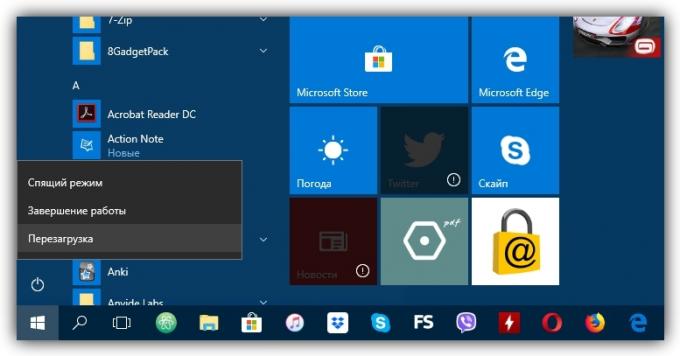
Denne metode er en forenklet udgave af den tidligere. Hold Shift-tasten nede og klik på software-reset-knap, som du bruger til en normal genstart. Når skærmen vil blive omdirigeret til "Vælg handling", skal du følge trinene i vinduet til den tidligere metode.
For at forlade sikker tilstand simpelthen genstarte computeren.
Sådan køres i MacOS fejlsikret tilstand
1. Brug Shift-tasten
Hold Shift-tasten nede, umiddelbart efter at tænde eller genstarte computeren, så længe, indtil du ser login skærmen.
Til exit fejlsikret tilstand, skal du blot genstarte Mac, uden at trykke på andre knapper.
2. Ved hjælp af en kommandolinje
Åbn Finder → «programmer» → «Utility" og køre hjælpeprogrammet "Terminal". indtaste kommandoen sudo nvram boot-args = "- x" og tryk Enter. Efter dette, skal du genstarte computeren.
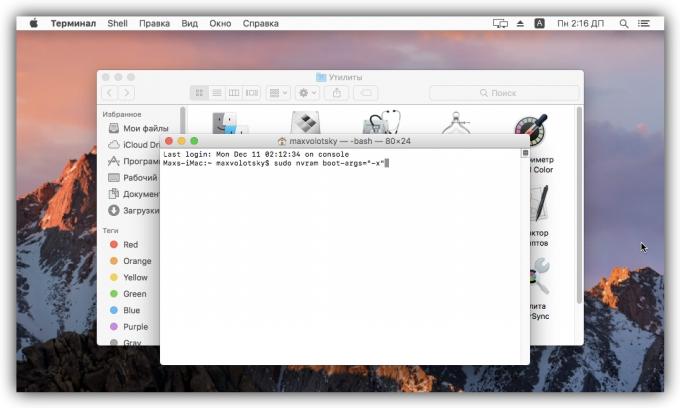
For at slukke for start i fejlsikret tilstand, skal du genstarte "Terminal", indtaste kommandoen sudo nvram boot-args = "", Tryk på Enter, og genstart din Mac.
Næste trin
I fejlsikret tilstand, med systemet indlæser kun et standard sæt af tjenester, drivere, indstillinger og programmer. Hvis alt dette virker fint, så helt sikkert noget galt med tredjeparts programmer eller for nylig ændret driftsparametre.
I dette tilfælde er du nødt til at scanne din computer og fjerne Antivirus mistænkelig software direkte i fejlsikret tilstand. Hvis dette ikke hjælper, bør du overveje at gendanne vinduer eller MacOS til normal.
Hvis der opstår problemer med computeren i fejlsikret tilstand, og situationen ikke ændrer sig, selv genoprette OS, sandsynligvis noget galt med hardwaren. første ting makeAt komponenterne ikke overophedet og ren computer, hvis det er nødvendigt. Hvis alt er fint med temperaturen, skal du kontakte servicecenteret.



